拡張機能の環境を作成する手順について説明します。なお、拡張機能を使用しない場合、本項の作業は不要です。ここでは、以下の拡張機能の環境作成方法について説明しています。
ACM連携サービス(サービス名: ACOM)
同報配信サービス(サービス名: MCAS)
イベントチャネル連携サービス(サービス名: NSGW)
ACM連携サービスを使用するためには、図15.6 ACM連携サービスの環境作成の流れの手順に従って、ACM連携サービスが動作するためのサービス環境を作成する必要があります。
図15.6 ACM連携サービスの環境作成の流れ
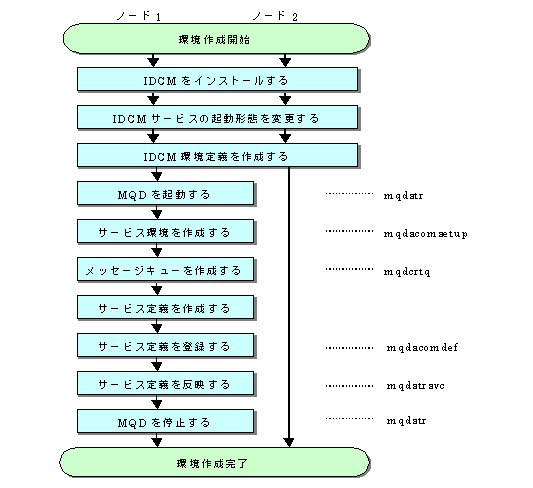
IDCMをインストールする
IDCMを両方のノードの同一パスにインストールします。インストールでは、自動起動形態1を選択します。自動起動形態1を選択しないと、フェイルオーバ後に運用の自動継続ができません。
IDCMサービスの起動形態を変更する
IDCMのインストーラによって、IDCMのサービスは自動起動として登録されます。IDCMのサービスをMSCSのリソースとして登録するため、手動起動に変更します。なお、変更するサービス名は次のとおりです。
FUJITSU IDCM
IDCMの環境定義を作成する
IDCMのプログラムグループに登録されているIDCMセットアップを実行します。メニューから定義編集を実行して、IDCMの環境定義を編集します。これを、同一内容で両方のノードで実施します。IDCMネットワーク定義(tcpctype定義文)の記述内容を、表15.2 IDCMネットワーク定義に示します。なお、IDCMを使用するアプリケーションが存在する場合は、下記値にアプリケーションが必要な値を追加してください。IDCMネットワーク定義の詳細については、“IDCM使用手引書”および“IDCMヘルプ”を参照してください。
定義文 | オペランド | 値 |
|---|---|---|
tcpctype | name | TCPCTYPE名 |
maxcont | 自システムと相手システムのwinicontとlinicontの合計に1を加えた値を指定します。 | |
winicont | 相手システムにメッセージを送信する場合は、ACM連携サービスのサービス定義(PSYSセクションのsesnoキーワードの値)で指定した値を指定します。 相手システムからメッセージの受信だけを行う場合、かつ自システムから相手システムにPSYSを確立する場合は、1を指定します。 相手システムからメッセージの受信だけを行う場合、かつ自システムからは相手システムにPSYSを確立しない場合は、0を指定します。 | |
linicont | 0を指定します。 | |
respcont | 1を指定します。 |
IDCMのDPCF通信パスを確立するアプリケーションを作成する
フェイルオーバ後、ACM連携サービスの通信を自動的に再開するためには、“idcm_psysACTサービス”を実行してIDCMのDPCF通信パスを確立するアプリケーションを作成する必要があります。“idcm_psysACTサービス”を実行するアプリケーションの作成方法については、“IDCM API リファレンス”を参照してください。
MQDを起動する
MQD用のディスクリソースがオンラインになっているノードで、MQDを起動します。起動は、Windows®のサービスの起動で行います。起動するサービス名は次のとおりです。なお、サービス名に含まれている“MQD001”は、mqdsetupの-sオプションを省略した場合の値です。-sオプションを指定して環境を作成した場合は、-sオプションでの指定値になります。
なお、サービスの起動では、スタートアップパラメタに-pを指定してください。これにより、MQDの基本機能だけが起動されます。
MessageQueueDirector MQD001
サービス環境を作成する
ACM連携サービスの環境を作成します。作成は、mqdacomsetupコマンドで行います。このコマンドは、このノードで1度だけ実行します。以下にmqdacomsetupコマンドの入力例を示します。
----------------------------------------------------------------------------------- mqdacomsetup -----------------------------------------------------------------------------------
メッセージキューを作成する
ACM連携サービスで使用するメッセージキューを作成します。既存のキューに対してACM連携サービスを使用する場合には、新たにメッセージキューを作成する必要はありません。メッセージキューの作成は、mqdcrtqコマンドで行います。以下にmqdcrtqコマンドの入力例を示します。
----------------------------------------------------------------------------------- mqdcrtq que001 -----------------------------------------------------------------------------------
サービス定義を作成する
ACM連携サービスのサービス定義を作成します。クラスタシステムでACM連携サービスを使用する場合、サービス定義を追加および変更する必要があります。追加および変更となるサービス定義について、表15.3 サービス定義 に示します。
キーワード | 省略 | データ型 | 記述方法 | 記述内容の説明 |
|---|---|---|---|---|
hasystem | 可 | 文字列 | “TYPE1”または“NO”を指定します。本キーワードを省略した場合、キーワード値は“NO”となります。 | クラスタ対応を行う場合は、“TYPE1”を指定します。 |
sesno | 可 | 数値 | 1~240の範囲で指定します。 | IDCMネットワーク定義の優先会話コネクション数(winicontの値)と同じ数を指定してください。 |
サービス定義を登録する
ACM連携用のサービス定義を登録します。登録は、mqdacomdefコマンドで行います。このコマンドは、このノードで1度だけ実行します。以下にmqdacomdefコマンドの入力例を示します。
----------------------------------------------------------------------------------- mqdacomdef -a -f e:\mqdenv\acomdef.def -----------------------------------------------------------------------------------
サービス定義を反映する
登録したサービス定義を反映するために、-nを指定したmqdstrsvcコマンドを実行します。これにより、登録した定義によりACM連携サービスが起動されます。以下にmqdstrsvcコマンドの入力例を示します。
----------------------------------------------------------------------------------- mqdstrsvc -n acom -----------------------------------------------------------------------------------
MQDを停止する
環境作成のために起動したMQDを停止します。停止は、Windows®のサービスの停止で行います。
同報配信サービスを使用するためには、図15.7 同報配信サービスの環境作成の流れの手順に従って、同報配信サービスが動作するためのサービス環境を作成する必要があります。
図15.7 同報配信サービスの環境作成の流れ
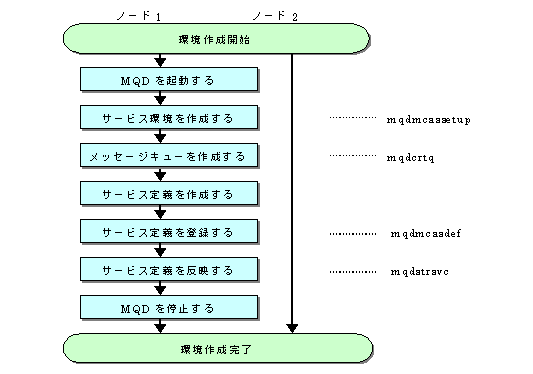
MQDを起動する
MQD用のディスクリソースがオンラインになっているノードで、MQDを起動します。起動は、Windows®のサービスの起動で行います。起動するサービス名は次のとおりです。なお、サービス名に含まれている“MQD001”は、mqdsetupの-sオプションを省略した場合の値です。-sオプションを指定して環境を作成した場合は、-sオプションでの指定値になります。
なお、サービスの起動では、スタートアップパラメタに“-p”を指定してください。これにより、MQDの基本機能だけが起動されます。
MessageQueueDirector MQD001
サービス環境を作成する
同報配信サービスの環境を作成します。作成方法はクラスタサービスを使用しない場合と同一です。作成には、mqdmcassetupコマンドを使用します。このコマンドは、このノードで1度だけ実行します。以下に、mqdmcassetupコマンドの入力例を示します。
----------------------------------------------------------------------------------- mqdmcassetup -f e:\mqdenv\mcassetup.def -----------------------------------------------------------------------------------
メッセージキューを作成する
同報配信サービスで使用するメッセージキューを作成します。既存のキューに対して同報配信サービスを使用する場合には、新たにメッセージキューを作成する必要はありません。メッセージキューの作成は、mqdcrtqコマンドで行います。以下にmqdcrtqコマンドの入力例を示します。
----------------------------------------------------------------------------------- mqdcrtq que001 -----------------------------------------------------------------------------------
サービス定義を作成する
同報配信サービスのサービス定義を作成します。サービス定義については、クラスタサービスを使用しない場合と同一です。
サービス定義を登録する
同報配信サービスのサービス定義を登録します。登録方法はクラスタサービスを使用しない場合と同一です。登録は、mqdmcasdefコマンドで行います。このコマンドは、このノードで1度だけ実行します。以下に、mqdmcasdefコマンドの入力例を示します。
----------------------------------------------------------------------------------- mqdmcasdef -a -f e:\mqdenv\mcasdef.def -----------------------------------------------------------------------------------
サービス定義を反映する
登録したサービス定義を反映するために、-nを指定して1度同報配信サービスを起動します。起動はmqdstrsvcコマンドで行います。以下に、mqdstrsvcコマンドの入力例を示します。
----------------------------------------------------------------------------------- mqdstrsvc -n mcas -----------------------------------------------------------------------------------
MQDを停止する
環境作成のために起動したMQDを停止します。停止は、Windows®のサービスの停止で行います。
イベントチャネル連携サービスを使用するためには、図15.8 イベントチャネル連携サービスの環境作成の流れの手順に従って、イベントチャネル連携サービスが動作するためのサービス環境を作成する必要があります。
図15.8 イベントチャネル連携サービスの環境作成の流れ
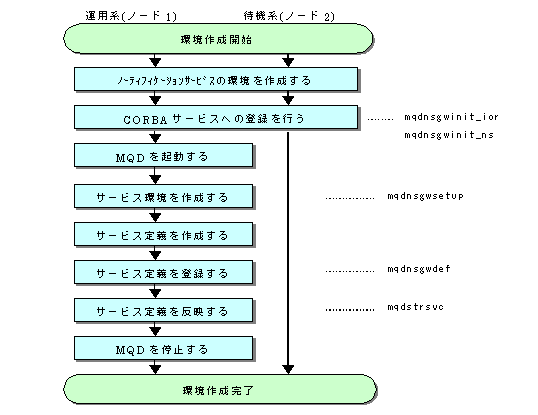
ノーティフィケーションサービスの環境を作成する
イベントチャネル連携サービスをクラスタ環境で使用する場合は、イベントサービスの環境をクラスタで動作可能な形態で作成してください。
クラスタ環境でイベントサービスのユニットおよびイベントチャネルを作成する際のesmkunitコマンドおよびesmkchnlコマンドの詳細については“リファレンスマニュアル(コマンド編)”を参照してください。
CORBAサービスへの登録を行う
メッセージを受信するサーバでは、イベントチャネル連携サービスをCORBAサービスへ登録しなければいけません。メッセージを送信するサーバでは、本処理は必要ありません。なお、本処理の詳細については、“11.3.2.6 イベントチャネル連携サービスのCORBAサービスへの登録”を参照してください。
また、登録をする自サーバのIPアドレスは、運用系と待機系で共有するIPアドレスを指定してください。以下に、一括登録コマンドを使用してCORBAサービスへの登録を行う場合の入力例を示します。
ネーミングサービス方式で通信する場合は、以下の一括登録コマンドを使用します。
----------------------------------------------------------------------------------- mqdnsgwinit_ns.bat SERVER01 255.255.255.255 8002 -----------------------------------------------------------------------------------
IORファイル方式で通信する場合は、以下の一括登録コマンドを使用します。
----------------------------------------------------------------------------------- mqdnsgwinit_ior.bat SERVER01 255.255.255.255 8002 C:\MQDIORFILE -----------------------------------------------------------------------------------
MQDを起動する
MQD用のディスクリソースがオンラインになっているノードで、MQDを起動します。起動は、Windows®のサービスの起動で行います。起動するサービス名は次のとおりです。
MessageQueueDirector MQD001
なお、サービス名に含まれている“MQD001”は、mqdsetupの-sオプションを省略した場合の値です。-sオプションを指定して環境を作成した場合は、-sオプションでの指定値になります。
サービスの起動では、スタートアップパラメタに“-p”を指定してください。これにより、MQDの基本機能だけが起動されます。
サービス環境を作成する
イベントチャネル連携サービスの環境を作成します。作成方法はクラスタサービスを使用しない場合と同じです。作成には、mqdnsgwsetupコマンドを使用します。このコマンドは、このノードで1度だけ実行します。以下に、mqdnsgwsetupコマンドの入力例を示します。
----------------------------------------------------------------------------------- mqdnsgwsetup -----------------------------------------------------------------------------------
サービス定義を作成する
イベントチャネル連携サービスのサービス定義を作成します。サービス定義については、クラスタサービスを使用しない場合と同一です。
サービス定義を登録する
イベントチャネル連携サービスのサービス定義を登録します。登録方法はクラスタサービスを使用しない場合と同一です。登録は、mqdnsgwdefコマンドで行います。このコマンドは、このノードで1度だけ実行します。以下に、mqdnsgwdefコマンドの入力例を示します。
----------------------------------------------------------------------------------- mqdnsgwdef -a -f e:\mqdenv\nsgwdef.def -----------------------------------------------------------------------------------
サービス定義を反映する
登録したサービス定義を反映するために、-nを指定して1度イベントチャネル連携サービスを起動します。起動はmqdstrsvcコマンドで行います。以下に、mqdstrsvcコマンドの入力例を示します。
----------------------------------------------------------------------------------- mqdstrsvc -n nsgw -----------------------------------------------------------------------------------
MQDを停止する
環境作成のために起動したMQDを停止します。停止は、Windows®のサービスの停止で行います。